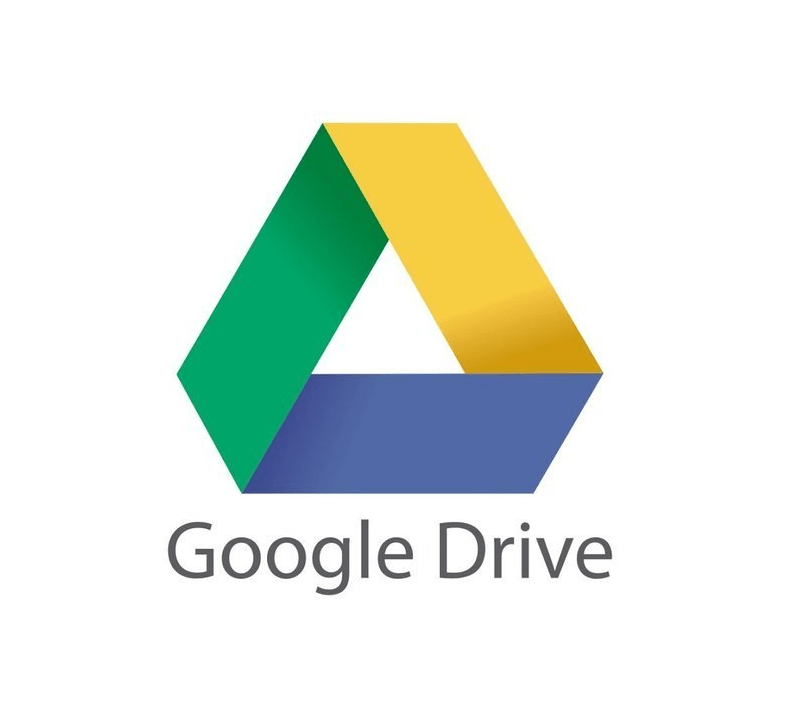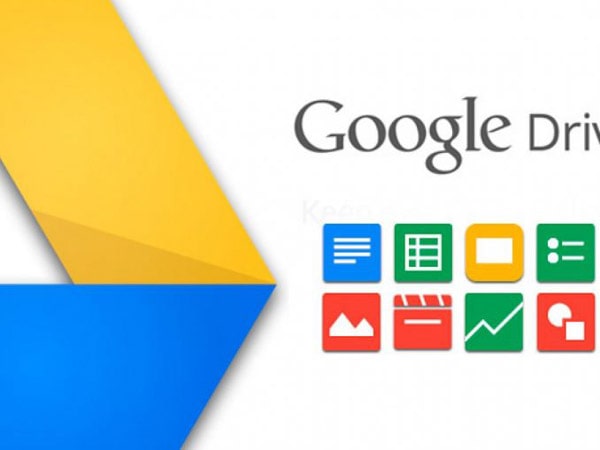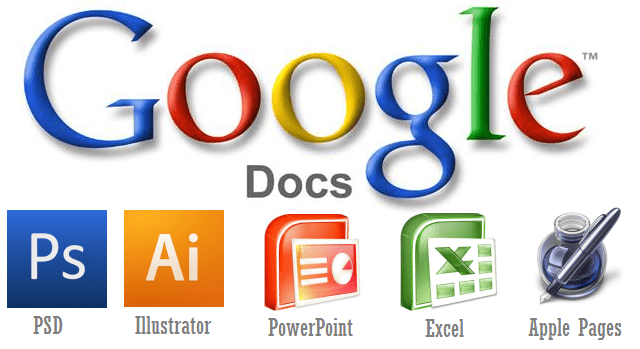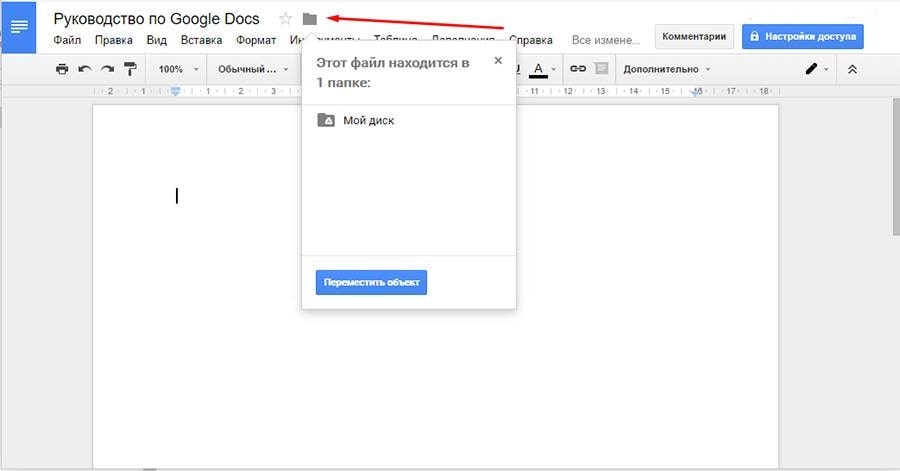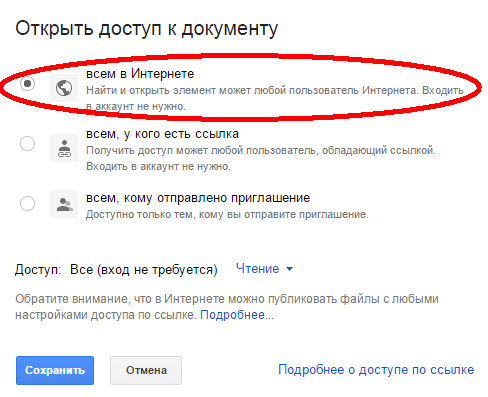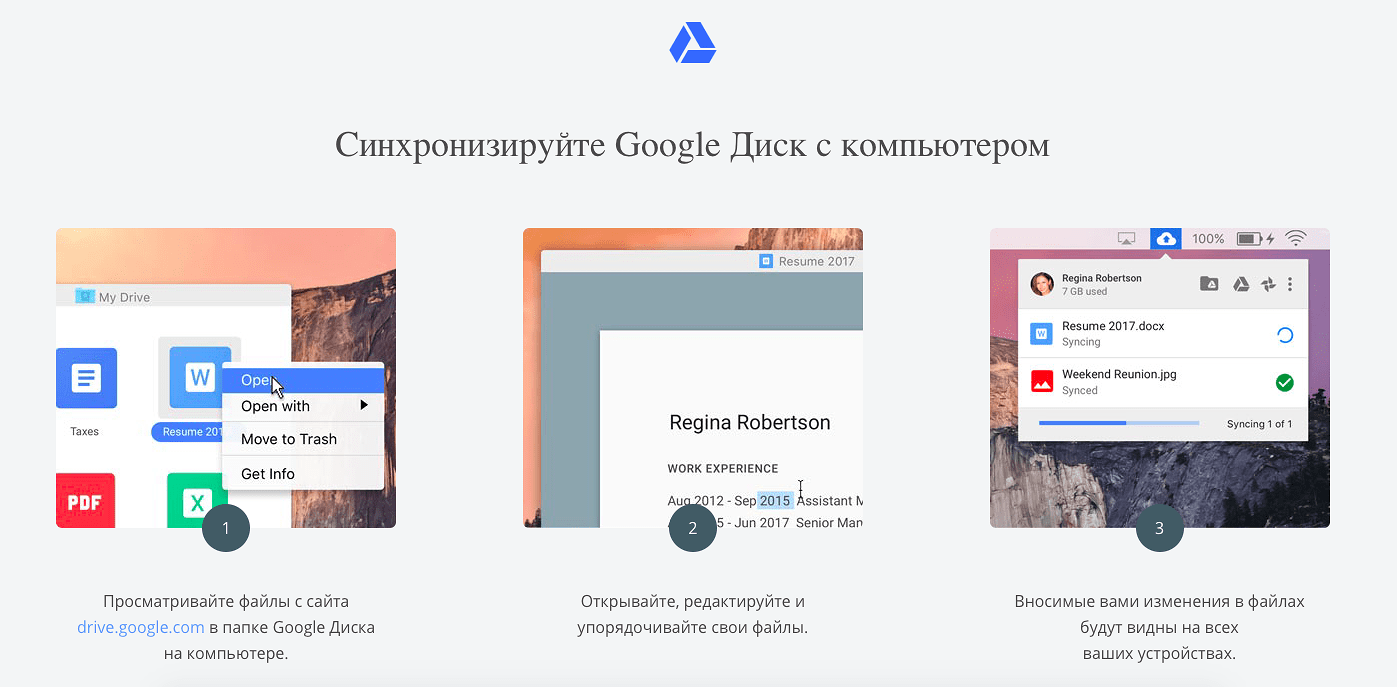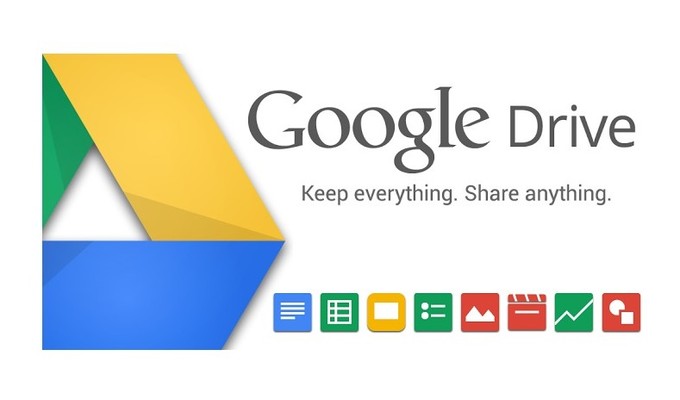Как пользоваться Гугл Диском? На этот вопрос мы ответим в нашей статье. Гугл Диск установлен по умолчанию на каждом устройстве на базе операционной системы Android, но более 85% из них никогда не запускали это приложение, а потому даже представить не могут, сколько возможностей они упускают.
Вам даже регистрацию проходить не нужно, ведь у вас уже наверняка есть аккаунт Google–без него вы бы просто не смогли устанавливать другие приложения. Сразу предупредим, что данный сервис выделяется на фоне конкурентов не посредством каких-то сверх выгодных условий для пользователей, а благодаря ряду уникальных инструментов.
Почему стоит выбрать Гугл Диск?
Общий объём доступного вам места составляет 15 Гб, но он разделён между почтой, фотографиями и непосредственно диском. Занять его будет достаточно сложно, ведь почти все файлы сжимаются для рационального использования пространства.
Кроме того, вы сможете создать резервное хранилище всех данных о вашем телефоне (установленные приложения, контакты и прочие настройки), благодаря которым переход на новое устройство пройдёт совершенно безболезненно.
Учитывая, что Гугл Диск стал гибридом Почты, Фото и Документов, здесь достаточно широкий выбор инструментов для работы с файлами. Если изображения и простые таблички можно редактировать прямо в браузере, для сложных форматов нужно будет установить приложения от сторонних разработчиков, но это не причиняет особого дискомфорта.
Основной фишкой Диска, унаследованной от Гугл Документов, является возможность группового редактирования в онлайн-режиме – этот инструмент пришёлся по душе как школьникам и студентам, создающим групповые проекты, так и представителям крупных компаний.
Функция позволит сэкономить массу времени, а также указать на необходимые правки без нужды в скачивании самого документа и установке офисного пакета программ на мобильный.
Для резервного копирования файлов с компьютера нужно установить специальную программу от Гугл Диска, невероятно простую в использовании. Конечно, у конкурентов сервиса есть и более простые варианты, но благодаря инструментам для автоматизации вы сможете быть уверенны, что файлы из указанных папок ежедневно перемещают в облако и будут находиться там, даже когда с физическим диском возникнут проблемы.
Наконец, потенциал для распространения файлов трудно переоценить. Большинство конкурентов выставляют довольно жёсткие ограничения, к примеру, требуют у того, кто скачивает, регистрации на сервере, но с Гугл Диском такой проблемы не может возникнуть по определению, ведь аккаунт Googleесть сегодня у каждого.
Тонкая настройка параметров приватности пригодится в крупных компаниях – вы сможете отправлять ссылку на файл, который будет открываться лишь на девайсе конкретного человека, тем самым защищаясь от незаконного копирования.
Синхронизация приложений с Гугл Диском
В последний год данная опция стала настоящей находкой для разработчиков мобильных приложений. Раньше они позволяли создавать резервную копию файлов приложения исключительно зарегистрированным пользователям, оплатившим премиум-версию, но Гугл Диск изменил правила игры.
Сегодня любой желающий может отправиться в настройки любимого приложения и создать копию его файлов и информации. Зачем это нужно? Представьте, что вы пользовались каким-то бесплатным сервисом для подсчёта расходов в течении целого года, а потом решили купить себе новый телефон или же потеряли старый.
Когда вы установите любимое приложение на новое устройство, то заметите, что все данные пропали. В то же время, если вы активировали автоматическую синхронизацию, то на восстановление удобной конфигурации уйдёт всего пара минут.
Наиболее понятным примером использования Гугл Диска для резервных копий является Viber. Картинки и видео из чатов занимают невероятно много места на вашем телефоне, но далеко не обязательно хранить их на физическом накопителе – подключите Гугл Диск, выбирайте удобное время синхронизации и смело освобождайте место.
Единственным минусом Гугл Диска можно назвать сложность интерфейса – она, безусловно, востребована среди людей, активно работающих с документами, но зачем рядовому пользователю иметь под рукой весь потенциал Wordили же Excel–непонятно.
Установка и настройка Гугл Диска
Пользователям девайсов на базе Androidдостаточно зайти в стандартную папку Googleи найти там нужную иконку. Перед запуском у нас попросят доступ к аккаунту и предупредят о том, что ваши файлы могут использоваться представителями корпорации – недавно появилась возможность отключить данную опцию в настройках приватности. Дальнейшие действия зависят от поставленных вами задач.
Маленькая ремарка: если вы пробовали этот сервис где-то 5 лет назад, и он вам ужасно не понравился, попробуйте дать ему второй шанс. Специалисты Googleучли все пользовательские пожелания, сделали интуитивный интерфейс, добавили наглядности и написали пошаговые инструкции почти под каждое действие.
ПК-версия не особо отличается от мобильной, но, в отличии от OneDriveпроизводства Microsoftпредлагает нам самостоятельно выбирать объекты для резервирования и не навязывает свои бесполезные системные папки вроде «Загрузок» или же «Документов».
Итоги
Гугл Диск не нужно скачивать – он уже есть на вашем телефоне. Здесь не нужно регистрироваться, достаточно иметь аккаунт Google. Интерфейс ориентирован на опытных пользователей, но и новичков не обделили подробными инструкциями на все случаи жизни.
15 Гб кажется небольшим объёмом лишь на первый взгляд, чтобы занять хотя бы половину вам придётся создать огромное количество фотографий и пару десятков тысяч документов. Стоимость дополнительного пространства порядком выше, чем у конкурентов, но вряд ли вам оно понадобится. Googleпродолжают улучшать свой продукт, так что дайте ему шанс.